 Mijn pagina voor
Mijn pagina voorprettig werken op de PC
www.pcpret.nl

 Mijn pagina voor Mijn pagina voorprettig werken op de PC www.pcpret.nl |
Homepage | Stuur bericht | Gastenboek | Website Blog |  |
Inleiding
Op deze pagina staan mijn ervaringen met Windows Media Center 2005 en Windows Vista Home Premium, Windows 7 en Windows 8.
Vanaf Windows 10 wordt de Media Center functionaliteit helaas niet meer ondersteund.
Er is inmiddels wel een officieuze versie beschikbaar. Daarmee heb ik zelf nog geen ervaring opgedaan.
Mijn woonkamer Media Center beschikt over een Hauppauge Amity2 TV kaart en dit systeem wordt bestuurd door een Microsoft afstandsbedienings en toetsenbord.
De Media Center in de woonkamer heeft door de jaren veel veranderingen ondergaan..
Mijn eerste Media Center was uitgerust met een AMD 2600XP CPU en Windows Media Center 2005, meer over dit systeem staat
hier beschreven.
De eerste Media Center is sinds januari 2009 vervangen door een Intel Dual Core systeem die gebruik maakt van Windows Vista Home Premium.
Een beschrijving van dit Intel Dual Core systeem staat
hier beschreven.
Vanaf voorjaar 2010 is die snelle PC mijn werk-PC geworden.
Sindsdien heeft er steeds een andere Media Center dan wel gewone computer in de woonkamer gestaan.
De AMD systemen hielden het snel voor gezien, zowel de socket 939 (met AMD 3000 en Opteron 175) als de socket A (AMD XP2600) die steeds weer een ander probleempje kregen.
Omdat er de laatste tijd ook veel oudere P4 3GHz systemen ter reparatie woerden aangeboden, kon ik daarmee ook gaan experimenteren.
Mijn ontwikkelsysteem die oorspronkelijk gebruik maakte van een AMD64 3000 CPU bevat een dual boot installatie van Windows Media Center 2005 en
Windows Vista Home Premium.
Een beschrijving van deze computer is
hier te vinden.
Deze lijkt wel erg stabiel maar wordt toch veel minder gebruikt dan de Media Center in de woonkamer.
Dit ontwikkelsysteem beschikt over een Hauppauge Amity2 TV kaart en een Hauppauge PVR150 MCE TV kaarten en wordt bestuurd door middel van een Hauppauge afstandsbedienings set.
Het bedieningsgemak van Windows Media Center is in het algemeen goed, en helaas, soms zeer onpraktisch. Goed is de TV-gids met de programmagegevens. Onhandig is de wijze waar op de TV -en radio programma's kunnen worden ingesteld. En dan maar hopen dat de zenderindeling nooit verandert. Windows Media Center 2005 krijgt ook nog een zeer dikke min voor de radio programma's omdat er maar 10 voorkeurzenders gekozen kunnen worden. Welke kabelprovider biedt maar 10 zenders ... ? Het gebruik van de TV-gids via de automatische instellingen levert een groot deel van de zenders op. Maar helaas niet alle, en een praktische zoekfunctie ontbreekt of werkt uiterst onpraktisch. Kijk dat is bij de radio weer wat beter voor elkaar.
Windows 8 Pro op mijn Intel Dual Core Systeem met Media Center
Februari 2013, ik kon het niet laten Windows 8 Pro uit te proberen op twee van mijn computers.
Sinds Windows 8 op de markt is, maakt de Media Center nu geen deel meer uit van het besturingssysteem.
Dit onderdeel moet nu dus apart aangeschaft gaan worden.
Afhankelijk van de Windows 8 versie kan dit weinig tot veel kosten dus voor sommige gebruikers is Media Center mogelijk niet meer interessant.
Windows 8 eerst was mijn eigen werk-PC aan de beurt.
Omdat deze een 32 bits Windows 7 installatie bevatte, heb ik 64 bits Windows 8 op een aparte harde schijf geinstalleerd.
Via een disk wissel systeem kan ik nu vrij eenvoudig experimenteren met Windows 8.
Mijn eerste indruk is dat Windows 8 eigenlijk bedoeld is voor tablet en touchscreen gebruik.
Dat is best jammer want ik zie nog steeds veel voordelen aan het gebruik van de desktop met toetsenbord en de muis.
Ik snap eigenlijk niet waarom er geen desktop variant is gemaakt, want de Metro look vraagt veel onderhoud wanneer er veel programma's en/of apps zijn geinstalleerd.
Ik vind de apps pagina veels te vol en standaard staan alle apps ook op de apps pagina.
Dus ook de minder zinvolle bestanden zoals readme documenten.
De programma's kunnen gelukkig wel vrij makkelijk uitgeschakeld worden op de Metro startpagina.
Uitzetten door de muis naar links boven in het scherm te schuiven en dan rechts te klikken geeft wel een afsluitmogelijkheid, maar dan voor
Vooralsnog lijkt dit via Taakbeheer te moeten gebeuren, dus uitkijken, in notime kunnen er veel apps geladen zijn.
Het gebruik is vrij eenvoudig, desondanks vind ik Metro niet geschikt voor desktop gebruik zoals ik dat gewend was.
Liever een paar vensters die ik kan verkleinen, vergroten, verplaatsen en makkelijk kan sluiten zoals dat mogelijk was in eerdere versies.
Gelukkig was er Classic Shell, met dit programma is er weer een Windows Startknop ...
Hierdoor wordt Windows wat toegankelijker en kan de computer weer vrij makkelijk worden afgesloten.
Mijn eerste indruk is dat Windows 8 Media Center makkelijker is te configureren dan eerdere Media Center versies.
Het afspelen van blu-ray werkt helaas niet standaard.
Vooralsnog heb ik dit alleen werkend gezien met VLC.
De bij mijn blu-ray bijgeleverde software, PowerDvd 10, blijkt helemaal geen blu-ray's te kunnen afspelen.
Enerzijds omdat er vrij veel eisen worden gesteld aan de computer hardware, bijvoorbeeld vga beeldschermen, deze zijn niet toegestaan.
Anderzijds omdat de software kennelijk niet compleet lijkt te zijn ...
Er ontstond wel een probleem met de TV kaart, want de combinatie Hauppauge WinTV PVR 150, 64 bits en 4GB geheugen, dat werkt dus niet. Dit komt vermoedelijk door het WinTV Color format Converter2 filter (hcwCCnv2.ax). Dit filter weigert mee te werken ... binnenkort eens proberen met een ander filter. In de Kringloopwinkel vond ik toevallig een Hauppauge WinTV HVR1200 TV kaart, hiermee ben ik gaan experimenteren. Deze TV kaart bleek, na wat strubbelingen, gelukkig goed te werken. De WinTV HVR1200 TV kaart beschikt niet over een hardware Mpeg2 encoder, vooralsnog merk ik daar met de Media Center niets van.
Windows 8 Pro op een oud Intel P4 3,2GHz systeem met Media Center
Hierna ging ik aan de slag met een P4 systeem met een Asus P5GC/MX moederbord die oorspronkelijk gebruik maakte van een socket 775 Intel Celeron.
Die CPU heb ik vervangen door een Intel P4 640 en verder heb ik een Ati Radeon videokaart geplaatst waarna ik van start kon gaan met Windows 8.
De eerste Windows installatie heb ik op een vrije 80GB IDE schijf gedaan, de resultaten waren veelbelovend.
Uiteindelijk heb ik besloten om een snellere 160GB Serial Ata schijf te gaan gebruiken.
Dat laatste ging niet geheel vanzelf omdat ik de bestaande Windows 8 wilde overzetten met een diskimage programma.
De harde schijf indeling van 2 partities, waarvan 1 systeempartitie, werd niet goed overgezet
Uiteindelijk heb ik Windows 8 opnieuw geinstalleerd en vervolgens de image van de 2e partitie overgezet.
Na nog wat meer gepuzzel had ik de Windows 8 werkend.
Dit P4 systeem maakt gebruik van 2GB geheugen en dus werkt de Hauppauge WinTV PVR150 probleemloos.
Ook bleek het mogelijk blu-ray met VLC af te spelen, echter deze PC is net te langzaam om dit zonder haperingen te doen.
Daarna heb ik gekeken of deze PC kon worden overgeklokt.
In de bios bleek de FSB en de snelheid van het geheugen instelbaar, ik heb dit systeem een tijdje op een FSB van 220MHz en een geheugensnelheid van 587MHz ingesteld.
De overklok maakt deze computer 10 tot 20% sneller en dat maakt deze Media Center wat prettiger in het gebruik.
De computer gaf later zo nu en dan opstartproblemen en wordt dit systeem niet meer overgeklokt.
De PC laat zich niet altijd zonder problemen uitzetten.
Dit probleem had ik ook met de oorspronkelijke Windows XP.
Ik vermoed dus dat er een probleem is met het moederbord, tja, oude 2ehands spullen leveren vaak toch allerlei problemen op.
Anderzijds het is wel leuk om er mee te experimenteren en zo is dit verhaal over Windows 8 Media Center op de website gekomen.
Toevallig kon ik een Intel Core2Duo E6600 bemachtigen en deze CPU presteert een stuk beter dan de Intel P4 640. Het gebruik van blu-ray behoort nu ook tot de mogelijkheden.
Windows 8.1 op een HP dc7100 met Intel P4 3,2GHz systeem
In augustus 2013 kwam ik door een samenloop van omstandigheden n het bezit van een oude HP dc7100 met een Intel P4 2,8GHz CPU met hyper threading.
Het installeren Windows 8.1 strandde de eerste keer met een zwart scherm met witte tekst met de boodschap: Error code 0x0000005D.
Na een kort onderzoek op internet bleek de CPU niet geschikt want die beschikt niet over de optie 'Execute Disable Bit'.
De CPU heb ik vervangen door de Intel P4 640 (3,2 GHz ook met hyper threading) waardoor deze HP ook nog een beetje sneller werd en nu kon Windows 8.1 worden geïnstalleerd. Volgens de HP handleiding kan de CPU gewoon gebruikt worden, echter er bleek toch nog een bios update nodig te zijn om van een foutmelding bij het opstarten van de computer af te komen. Aan de buitenkant blijft de bios versie wel hetzelfde ...
Het installeren van Windows 8.1 verliep, na de vervanging van de CPU, probleemloos.
Het resultaat zag er, afgezien van de Metro interface, er zeer opvallend en mooi uit
De Windows 8 startknop zou terug zijn, maar eerlijk gezegd zit ik zelf niet zo te wachten op deze uitvoering.
Onder de startknop staan eigenlijk alleen maar programma's die met beheer te maken hebben en ik mis nog steeds de knop 'Alle Programma's'. De knoppen die ik juist wel graag zou willen hebben, staan er (nog) niet bij of staan op een gebruikers onvriendelijke plaats ...
De functie wijziging van links of rechts klikken doet on-Windows aan. Links is 'akkoord' of 'uitvoeren' en rechts toont bijna alleen onderdelen van het configuratiescherm.
Het aanpassen van de Metro startpagina is wat uitgebreid, er kunnen kleinere tegels worden gekozen.
De Windows Prestatie index is niet meer aanwezig. Dat is best jammer want nu is minder goed te beoordelen of de gekozen onderdelen voldoende goed bij elkaar passen Verder kan ik de snelheden van de CPU's, het geheugen en videokaarten veel minder goed vergelijken.
Al met al zorgt Classic Shell er nog steeds voor dat Windows 8.1 een gewone Windows 7 startknop heeft.
Windows 7 Ultimate op mijn Intel Dual Core systeem
In mei 2009 heb ik dit systeem voorzien van een Windows 7 Ultimate test versie.
De resultaten zagen er goed uit en inmiddels draait dit systeem op Windows 7 Ultimate RTM.
Windows 7 verschilt qua gebruik nogal van Windows Vista, duidelijk is wel dat de Media Center makkelijker is in te stellen.
Verder zou analoge en digitale TV ondersteund worden.
In Windows 7 RC (de test versie) werkt dat ook, maar in de NL versie werkt dit niet.
Nadeel is helaas dat de hybride kaarten dubbel geïnstalleerd worden en juist dat is nou net niet de bedoeling omdat
die functionaliteit niet tegelijkertijd gebruikt kan worden (het betreft deels dezelfde hardware).
Maar ook de antenne aansluiting geeft problemen want voor analoge TV wordt een kabel aansluiting gebruikt en voor
digitale TV wordt een kleine antenne aangesloten.
Nu is ditt waarschijnlijk een Windows bug want als de taal van Nederlands op Engels gezet wordt, dan kan er voor de hybride kaarten wel
alsnog digitale TV expliciet gekozen worden.
Vermoedelijk is dit niet persé nodig.
De Nederlandse taal is ook ok, in dat geval dus kiezen voor Analoge TV als Dvb-T.
Dat betekent wel dat er wat zenders teveel in de lijst komen te staan.
In dat geval moeten gevonden zenders dus nog bewerkt worden.
Die bewerking is ook nodig wanneer expliciet gekozen wordt voor Dvb-T, omdat sommige zenders meerdere keren worden gevonden.
Helaas werden bij mij de zenders niet direct gevonden, dit lag mogelijk een te lage signaalsterkte ofwel een niet handig geplaatste antenne.
Ik heb het programma
CodeTV gebruikt om te ontvangst van digitale TV zonder Media Center te testen.
De ontvangst viel wat tegen en na een andere plaatsing van de antenne bleek de ontvangst gelukkig wel ok.
Daarna vond de Media Center de gewenste Dvb-T zenders plus nog veel meer crap ...
CodeTV werkt overigens ook in Windows 7 64 bits.
Dit Media Center systeem is voorzien van een Ati EAH3450 hdmi videokaart.
Voor de computer gebruikte ik een crt beeldscherm met resolutie 1280x1024.
Als 2e scherm kan een full hd TV aangesloten worden via een hdmi kabel.
Voor optimaal gebruik is de beeldscherm instelling 'uitbreiden' de beste keuze
voor het scherpste beeld.
Windows 7 ziet diverse audio apparaten, zoals de PC luidsprekers, spdif-uit en hdmi (van videokaart).
Deze kunnen aangevinkt worden als apparaat om audio op weer te geven.
Toch blijkt dit niet zo te werken, slechts 1 audio apparaat zal het geluid echt weergeven.
Het blijkt wel mogelijk om via bv de Windows Media Player, spdif-uit te gebruiken ipv de PC luidsprekers.
Voor een TV zou het handig zijn als het geluid gewoon naar keuze via spdif naar de versterker kan of via de hdmi naar de TV.
De juiste instelling heb ik daarvoor nog niet gevonden.
De EPG data en zender (volgorde) informatie is opgeslagen in het bestand mcepg2-0.db en dit bestand is vinden in de map:
\ProgramData\Microsoft\eHomeIn deze map is de map 'mcepg2-0\backup' te vinden, en daar staan weer de mappen 'lineups', 'recordings' en 'subscriptions'. Die mappen bevatten in XML formaat de voorlaatste informatie.
Windows Vista Home Premium op mijn Intel Dual Core systeem
In januari 2009 heb ik dit systeem gebouwd ter vervanging van mijn oude Windows Media Center 2005 systeem met AMD 2600XP systeem
die de maand ervoor kapot was gegaan.
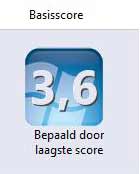 De Windows Vista die ik in 2007 had aangeschaft heb ik nu voor officiëel echt gebruik, geinstalleerd op mijn computer.
De vorige installatie was als dual boot configuratie en het kwam erop neer dat ik die versie nooit gebruikte.
De kwaliteit van het TV beeld ziet er nu heel erg goed uit!
De prestaties van dit nieuwe systeem zijn beduidend beter dan de AMD64 versie, en dat kan ook niet anders.
De Intel Dual Core E5200 CPU is gewoon sneller, de naamgeving duidt al op een verbetering van 40%.
De CPU belasting bij gebruik van Windows Media Center laat een verbetering van meer dan 70% zien!
De Windows Vista die ik in 2007 had aangeschaft heb ik nu voor officiëel echt gebruik, geinstalleerd op mijn computer.
De vorige installatie was als dual boot configuratie en het kwam erop neer dat ik die versie nooit gebruikte.
De kwaliteit van het TV beeld ziet er nu heel erg goed uit!
De prestaties van dit nieuwe systeem zijn beduidend beter dan de AMD64 versie, en dat kan ook niet anders.
De Intel Dual Core E5200 CPU is gewoon sneller, de naamgeving duidt al op een verbetering van 40%.
De CPU belasting bij gebruik van Windows Media Center laat een verbetering van meer dan 70% zien!
Ik twijfel nog of mijn oude SB Audigy (SB0090) met firewire in dit systeem komt.
Windows Vista kan overweg met deze geluidskaart en de firewire op deze kaart. Oh
ja, de audio driver voor de HDMI aansluiting laat Windows netjes zien.
Het instellen van de TV zenders ging uiteindelijk vrij eenvoudig, ik heb het prefs.xml bestand van mijn AMD64 systeem gebruikt.
Na het opnieuw ophalen van de TV gids gegevens stonden de TV zenders netjes gesorteerd zoals ik dat gewend was.

Windows Vista Home Premium op mijn AMD64 systeem
In juli 2007 het ik 32 bits Windows Vista Home Premium (upgrade) aangeschaft.
Dit keer een upgrade omdat de normale versie toch wel erg prijzig was.
Het zou mogelijk zijn om deze Vista versie ook te installeren op een vrije partitie (volgens de opschrift op de doos).
Het is mij helaas niet gelukt de Windows te activeren.
Ik vermoed eerder dat het kwam vanwege de dual boot installatie met Windows Media Center 2005.
Wel vreemd omdat de dual optie netjes wordt aangemaakt.
Toen maar Windows Media Center 2005 als dual boot geïnstalleerd en vervolgens de Windows Vista Premium alsnog
daarover heen geïnstalleerd.
Daarna kon de Windows Vista versie wel worden geactiveerd.
En ook alle hardware in de computer werd keurig herkend!
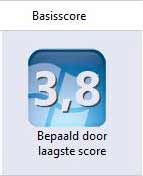 De prestatie index is overigens 3.8, dit zou een nette waarde zijn voor een AMD64 3000 systeem.
Oh ja, mijn AMD64 systeem maakt wel gebruik van 2GB geheugen.
De prestatie index is overigens 3.8, dit zou een nette waarde zijn voor een AMD64 3000 systeem.
Oh ja, mijn AMD64 systeem maakt wel gebruik van 2GB geheugen.
De Media Center register informatie staat voor Vista op dezelfde plek als XP.
Er zijn alleen wel extra gebruiksmogelijkheden voor de radio en dat is een prettige verbetering.
De voorkeuze informatie voor de radio is terug te vinden in het register op:
HKEY_CURRENT_USER\Software\Microsoft\Windows\CurrentVersion\Media Center\Settings\Radio\presetsHet bestand prefs.xml (meer hierover in het volgende stukje Windows Media Center 2005 op mijn MSI K8N Neo2 Platinum), staat in een andere map:
\ProgramData\Microsoft\eHome\EPG\prefs
Windows Media Center 2005 op mijn AMD64 systeem
 De eerste Windows Media Center 2005 installatie (van juni 2005), leverder een aantal problemen op.
Allereerst werkte de standby functie via de afstandsbediening niet goed.
Na standby bleef het beeldscherm zwart.
Het is voor mij gissen naar de precieze oorzaak, Windows, de videokaart driver of toch nog wat anders?
Verder was het systeem behoorlijk traag geworden.
Deels kwam dit door de virusscanner, deels misschien door de harde schijf en verder leek de Windows Media Center software
ook een vertragingsfactor.
Het Windows programma Ehrcvr.exe vraagt vooral bij het opstarten, heel veel CPU tijd.
Vaak werden de TV kaarten ook niet eens herkend. Het Media Center programma was in dat geval niet te gebruiken.
Vermoedelijk is dit probleem ontstaan doordat ik nogal eens wisselde van TV kaart.
Ik experimenteerde regelmatig met TV kaarten om daarmee mijn eigen geschreven TV software goed te kunnen testen.
Het is de bedoeling om niet meer te wisselen van TV kaart om problemen in de toekomst te voorkomen.
De eerste Windows Media Center 2005 installatie (van juni 2005), leverder een aantal problemen op.
Allereerst werkte de standby functie via de afstandsbediening niet goed.
Na standby bleef het beeldscherm zwart.
Het is voor mij gissen naar de precieze oorzaak, Windows, de videokaart driver of toch nog wat anders?
Verder was het systeem behoorlijk traag geworden.
Deels kwam dit door de virusscanner, deels misschien door de harde schijf en verder leek de Windows Media Center software
ook een vertragingsfactor.
Het Windows programma Ehrcvr.exe vraagt vooral bij het opstarten, heel veel CPU tijd.
Vaak werden de TV kaarten ook niet eens herkend. Het Media Center programma was in dat geval niet te gebruiken.
Vermoedelijk is dit probleem ontstaan doordat ik nogal eens wisselde van TV kaart.
Ik experimenteerde regelmatig met TV kaarten om daarmee mijn eigen geschreven TV software goed te kunnen testen.
Het is de bedoeling om niet meer te wisselen van TV kaart om problemen in de toekomst te voorkomen.
Het vermoeden, dat Ehrcvr.exe vertragend werkt ten gevolge van de de verschillende TV kaarten, wordt versterkt
door het chaotische karakter van de Media Center specifieke TV ontvanger informatie in het Windows register.
De Media Center register informatie is overigens te vinden op:
HKEY_LOCAL_MACHINE\SOFTWARE\Microsoft\Windows\CurrentVersion\Media CenterHet is verstandig deze register informatie te backuppen. Dit kan door deze register informatie te exporteren naar een bestand. De Media Center TV ontvanger register informatie is overigens te vinden op:
HKEY_LOCAL_MACHINE\SOFTWARE\Microsoft\Windows\CurrentVersion\Media Center\Service\Video\Tuners
De zender frequenties die toegestaan zijn in een bepaald land, zijn terug te vinden in MCETuningOverrides.xml, dat bestand staat in de eHome map. De TV zender volgorde komt in het bestand prefs.xml te staan. Standaard is het bestand leeg, bij een wijziging in de TV zender volgorde, komen de wijzigingen dus in dat bestand terecht. Het is verstandig om dit bestand te backuppen. Zolang de gids codes van een zender niet wijzigen kan het oude bestand gebruikt worden om een eventuele fout te herstellen. In dat geval moet wel eerst de EPG informatie worden gewist. De Media Center zal dan nieuwe EPG informatie ophalen en vervolgens de informatie in prefs.xml gebruiken voor de zender volgorde. Wanneer een TV zender niet voorkomt in de EPG informatie, dan kan de zender eventueel handmatig worden toegevoegd. Het bestand prefs.xml is te vinden in de map:
\Documents and Settings\All Users\Application Data\Microsoft\eHome\EPG\prefsHet te gebruiken kanaalnummer kan in Nederland liggen tussen 1 en 368 (en soms nog hoger). Elke waarde wijst naar een bepaalde frequentie die in het Windows register kan zijn opgeslagen. Het volgende register pad wijst naar de kanaalnummer/frequentie informatie voor de Nederlands kabel:
HKEY_LOCAL_MACHINE\SOFTWARE\Microsoft\TV System Services\TVAutoTune\TS31-1
In mei 2007 is mijn AMD64 systeem voorzien van een nieuwe harde schijf. Het directe gevolg was dat Window Media Center 2005 opnieuw geinstalleerd moest worden. De herinstallatie verliep niet geheel probleemloos. De nieuwste Hauppauge TV kaart drivers bleek de Media Center software onbruikbaar te maken. Daarna de Hauppauge Amity2 drivers (versie 24103) maar weer geïnstalleerd. Daarvoor was het nog wel nodig om Windows Media Center 2005 nog eens te installeren. Sinds januari 2008 ben ik overgestapt op de MCE driver versie 2.0.48.25037 (6 februari 2007). Het was wel een spannend moment, en gelukkig leverden deze drivers geen enkel probleem op.
Windows Media Center 2005 op mijn AMD 2600XP systeem
Sinds juni 2006 zijn de nieuwste Amity2 drivers (versie 24103) geinstalleerd.
De vorige drivers dateerden nog van november 2004 (versie 22280).
De nieuwe drivers zouden beter zijn, alleen bevat deze geen aparte audio driver meer.
Een aantal programma's ondersteunen dat niet en geven dus geen TV-geluid.
Sinds januari 2008 ben ik overgestapt op de MCE driver versie 2.0.48.25037 (6 februari 2007).
Ik merkte dat deze nieuwe drivers redelijk snel initialiseren.
Dat laatste lijkt onbelangrijk, echter, elke keer wachten op een programma is niet echt plezierig.
Persoonlijk vind ik de opstarttijd van het Media Center programma sowieso ook erg lang duren ...
De CPU belasting met de Media Center lijkt dus zo'n 40 tot 45% zijn bij gebruik van een AMD XP 2600+ CPU met 512MB DDR geheugen. Dat valt op zich best mee. Toch blijft het een vrij hoge CPU belasting, zeker wanneer de computer nog andere taken moet uitvoeren zoals het weergeven van geluid. De TV-kaart beschikt wel over een hardware MPEG2 encoder, het maken van een tv-opname levert slechts een iets hogere CPU belasting op. Voor de weergave heb ik een tijdje de (Nvidia) MPEG2 decoder software gebruikt in combinatie met de VGA overlay functie. Daarna heb ik lange tijd gebruik gemaakt van PowerDvd 5 in combinatie met MSI Dvd player. Sinds december 2008 zorgt PowerDvd 8 voor de MPEG2 decoder.
Een Windows Media Center PC moet natuurlijk in Standby kunnen gaan met de Media Center afstandsbediening. Daarvoor zijn nog wel een aantal randvoorwaarden:
Windows Registry Editor Version 5.00 [HKEY_LOCAL_MACHINE\SYSTEM\CurrentControlSet\Services\usb] "USBBIOSHACKS"=dword:00000000 "USBBIOSx"=dword:00000000
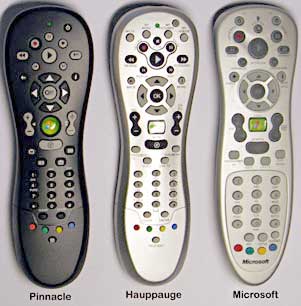
 Windows Media Center compatibele afstandsbedieningen
Links zijn een drietal Windows Media Center compatibele afstandsbedieningen te zien.
Hoewel de werking van deze afstandsbedieningen vrijwel hetzelfde is, zijn er toch een aantal verschillen.
De 'Microsoft' versie is herprogrammeerbaar en heeft een TV standby knop.
De 'Hauppauge' versie heeft 4 extra knoppen 'My TV, 'My Music', My Pictures' en 'My Videos'.
De 'Pinnacle' versie is de meest kale versie, voor gewoon gebruik meer dan voldoende.
Windows Media Center compatibele afstandsbedieningen
Links zijn een drietal Windows Media Center compatibele afstandsbedieningen te zien.
Hoewel de werking van deze afstandsbedieningen vrijwel hetzelfde is, zijn er toch een aantal verschillen.
De 'Microsoft' versie is herprogrammeerbaar en heeft een TV standby knop.
De 'Hauppauge' versie heeft 4 extra knoppen 'My TV, 'My Music', My Pictures' en 'My Videos'.
De 'Pinnacle' versie is de meest kale versie, voor gewoon gebruik meer dan voldoende.
Hiernaast is een IR kabel te zien. Deze kan aangesloten worden op een IR ontvanger kastje. De bedoeling is dat het uiteinde voor een settop box geplaatst wordt waardoor Media Center de settop box kan besturen.
 Rechts zijn een drietal Windows Media Center compatibele IR ontvanger kastjes te zien.
De Microsoft versie is erg groot in vergelijking tot die van Pinnacle en Hauppauge.
Rechts zijn een drietal Windows Media Center compatibele IR ontvanger kastjes te zien.
De Microsoft versie is erg groot in vergelijking tot die van Pinnacle en Hauppauge.
Mijn ervaringen met video omzetten naar bijvoorbeeld Mpeg 2, Mp4 of MKV
Inmiddels is het 2017 en er is nu nog meer keus. Omdat ik zelf Nero gebruik, maar ik tegenwoordig gebruik van Nero Recode om bestanden
om te zetten in het gewenste formaat.
Dit onderwerp kreeg in 2013 mijn eerste aandacht toen ik een dvr-ms bestand wilde omzetten naar een mpeg2 videobestand
of alleen naar een Wav bestand.
Ik had een mpeg2 video bestand nodig toen ik ontdekte dan mijn dvd opmaak programma's (NeroVision Express en Magix Video deluxe 2006) niet
overweg konden met dvr-ms bestanden.
Ik had een Wav audio bestand nodig toen ik gewoon leuke muziek op een CD wilde zetten.
Een zeer praktisch programma is DvdVideoSoft Free Studio.
Dit programma kan erg veel waaronder video bestanden omzetten naar een ander bestandsformaat.
Jaren geleden bleek AutoConvert het antwoord.
Dit programma kan met behulp van
Graphedt.exedit soort bestanden omzetten in een ander formaat.
Op zich lijkt dit een heel handig programma, alleen ja, er is toch wel wat kennis nodig om het programma te kunnen gebruiken.
Je moet namelijk zelf uitpuzzelen welke filters nodig zijn en dat is weer afhankelijk van welke software er op
het gebruikte systeem is geinstalleerd.
Uiteindelijk is AutoConvert niet persé nodig, slimmerikken gebruiken gewoon Graphedt.exe of schrijven hun eigen programma.
Want ja, op het moment dat bekend is welke filters gebruikt kunnen worden, dan is AutoConvert niet meer echt nodig.
| Forum degroeneknop | Veelgestelde vragen Windows XP Media Center Edition 2005 | Discussions in Windows XP Media Center Edition |
| Microsoft Mediacenter pagina | Nvidia website | Hauppauge Benelux |
Ga naar het begin.